Сводка
Узнайте больше об этом накопительном обновлении системы безопасности, включая улучшения, известные проблемы и способы получения обновления.
ВАЖНО19 мая 2022 г. мы выпустили внештатное обновление для устранения проблемы, которая может привести к сбоям проверки подлинности сертификата компьютера на контроллерах домена. Если вы не установили выпуски от 19 мая 2022 г. или более поздних версий, эта проблема также будет устранена при установке обновления от 14 июня 2022 г. Дополнительные сведения см. в разделе «Перед установкой этого обновления» этой статьи.
ВАЖНО Windows 7, Windows Server 2008 R2, Windows Embedded Standard 7 и Windows Embedded POS Ready 7 достигли окончания основной поддержки и теперь находятся в расширенной поддержке обновления безопасности (ESU). Windows Thin PC has reached the end of mainstream support; Однако поддержка ESU недоступна.
Начиная с июля 2020 г. для этой операционной системы больше не будут использоваться необязательные выпуски, не вступив в систему безопасности (известные как выпуски C). Операционные системы, поддерживающие расширенную поддержку, имеют только накопительные ежемесячные обновления для системы безопасности (известные как «B» или «Обновление во вторник»).
Перед установкой этого обновления убедитесь, что вы установили необходимые обновления в разделе «Как получить это обновление».
Клиенты, которые приобрели расширенное обновление безопасности (ESU) для локальных версий этой ОС, должны следовать процедурам в KB4522133, чтобы продолжить получать обновления для системы безопасности после завершения расширенной поддержки 14 января 2020 г. Дополнительные сведения об ESU и поддерживаемых выпусках см. в статье KB4497181.
Так как ESU доступен как отдельный номер SKU для каждого года, в течение которого они предлагаются (2020, 2021 и 2022) и так как ESU можно приобрести только в течение определенных 12-месячных периодов, необходимо приобрести третий год ESU отдельно и активировать новый ключ на каждом применимом устройстве, чтобы продолжить получать обновления безопасности в 2022 году.
Если ваша организация не приобрела третий год покрытия ESU, необходимо приобрести ESU 1, 2 и 3 года для соответствующих устройств с Windows 7 с пакетом обновления 1 (SP1) или Windows Server 2008 R2 с пакетом обновления 1 (SP1), прежде чем устанавливать и активировать ключи MAK 3 года для получения обновлений. Действия по установке, активации и развертыванию ESU одинаковы для покрытия за первый, второй и третий год. Дополнительные сведения см. в статье «Получение расширенного Обновления безопасности для соответствующих устройств Windows для процесса корпоративного лицензирования и приобретения ESU Windows 7 в качестве поставщика облачных решений для процесса CSP». Для внедренных устройств обратитесь к изготовителю оборудования (OEM).
Дополнительные сведения см. в блоге ESU.
Сведения о различных типах обновлений Windows, таких как критические обновления, безопасность, драйвер, пакеты обновления и т. д., см. в следующей статье.
Другие заметки и сообщения для Windows 7 и Windows Server 2008 R2 см. на следующей домашней странице журнала обновлений.
Улучшения
Это накопительное обновление системы безопасности содержит улучшения, которые являются частью обновления KB5014012 (выпущено 10 мая 2022 г.) и включают новые улучшения для следующей проблемы:
-
Печать на NUL-порт из приложения процесса низкого уровня целостности (LowIL) может привести к сбоям печати.
Дополнительные сведения о устраненных уязвимостях системы безопасности см. на новом веб-сайте руководства по обновлению системы безопасности и в руководстве по безопасности за июнь 2022 г. Обновления.
Известные проблемы, связанные с этим обновлением
|
Проблема |
Следующий шаг |
|
После установки этого обновления и перезапуска устройства может возникнуть ошибка «Сбой настройки обновлений Windows. Отмена изменений. Не отключайте компьютер», и обновление может отображаться как «Сбой» в журнале обновлений. |
Такое может произойти в следующих случаях.
Если вы приобрели ключ ESU и столкнулись с этой проблемой, убедитесь, что вы применили все необходимые компоненты и что ваш ключ активирован. Сведения об активации см. в этой записи блога. Сведения о предварительных требованиях см. в разделе «Как получить это обновление» этой статьи. |
|
Некоторые операции, такие как переименование, выполняемые с файлами или папками, которые находятся на общем томе кластера (CSV), могут завершиться ошибкой «STATUS_BAD_IMPERSONATION_LEVEL (0xC00000A5)». Это происходит при выполнении операции на узле владельца CSV из процесса, у которого нет прав администратора. |
Выполните одно из следующих действий:
Мы работаем над решением этой проблемы и предоставим обновление в ближайшем выпуске. |
|
После установки этого обновления устройства Windows могут не использовать функцию Wi-Fi хот-спота. При попытке использовать функцию хот-спота хот-устройство может потерять подключение к Интернету после подключения клиентского устройства. |
Эта проблема устранена в KB5015861. |
|
После установки этого обновления серверы Windows Server, которые используют службу маршрутизации и удаленного доступа (RRAS), могут не иметь возможности правильно направлять интернет-трафик. Устройства, которые подключаются к серверу, могут не подключаться к Интернету, а серверы могут потерять подключение к Интернету после подключения клиентского устройства. |
Эта проблема устранена в KB5015861. |
Порядок получения обновления
Перед установкой этого обновления
Для проверки подлинности сертификата компьютера выполните одно из следующих действий:
-
Установите это обновление от 14 июня 2022 г. на всех промежуточных серверах или серверах приложений, которые сначала передают сертификаты проверки подлинности от клиентов, прошедших проверку подлинности, контроллеру домена (DC). Затем установите это обновление на всех компьютерах роли контроллера домена.
-
Или предварительно заполните CertificateMappingMethods в 0x1F, как описано в разделе сведений о разделе раздела реестра KB5014754 на всех контроллерах домена. Удалите параметр реестра CertificateMappingMethods только после установки обновления от 14 июня 2022 г. на всех промежуточных серверах или серверах приложений и всех контроллерах домена.
Примечание Добавление, изменение или удаление параметра реестра CertificateMappingMethods не требует перезагрузки устройства.
ВАЖНО Клиенты, которые приобрели расширенное обновление безопасности (ESU) для локальных версий этих операционных систем, должны следовать процедурам в KB4522133, чтобы продолжить получать обновления для системы безопасности. Расширенная поддержка прекращена следующим образом:
-
Для Windows 7 с пакетом обновления 1 (SP1) и Windows Server 2008 R2 с пакетом обновления 1 (SP1) расширенная поддержка прекращена 14 января 2020 г.
-
Для Windows Embedded Standard 7 расширенная поддержка прекращена 13 октября 2020 г.
-
Для Windows Embedded POS Ready 7 расширенная поддержка прекращена 12 октября 2021 г.
-
Для Windows Thin PC расширенная поддержка прекращена 12 октября 2021 г. Обратите внимание, что поддержка ESU недоступна для Windows Thin PC.
Дополнительные сведения об ESU и поддерживаемых выпусках см. в статье KB4497181.
Примечание Для Windows Embedded Standard 7 необходимо включить инструментарий управления Windows (WMI), чтобы получать обновления из клиентский компонент Центра обновления Windows или Windows Server Update Services.
Условием
Вам необходимо установить перечисленные ниже обновления и перезапустить устройство перед установкой последнего накопительного пакета обновлений. Установка этих обновлений повышает надежность процесса обновления для устранения возможных проблем при установке накопительного пакета обновления и применении исправлений системы безопасности Майкрософт.
-
Обновление стека обслуживания (SSU) от 12 марта 2019 г. (KB4490628). Чтобы получить автономный пакет для этого SSU, найдите его в каталоге Центра обновления Майкрософт. Это обновление необходимо для установки обновлений, которые подписаны только с помощью SHA-2.
-
Последнее обновление SHA-2 (KB4474419), выпущенное 10 сентября 2019 г. Если вы используете Центр обновления Windows, последнее обновление для SHA-2 будет предложено вам автоматически. Это обновление необходимо для установки обновлений, которые подписаны только с помощью SHA-2. Дополнительные сведения об обновлениях SHA-2 см. в статье 2019 О поддержке подписи кода SHA-2 для Windows и WSUS.
-
Чтобы получить это обновление для системы безопасности, необходимо переустановить пакет подготовки к лицензированию расширенной безопасности Обновления (ESU) (KB4538483) или «Обновление пакета подготовки лицензирования расширенной безопасности Обновления (ESU)» (KB4575903), даже если вы ранее установили ключ ESU. Пакет подготовки к лицензированию ESU будет предложен вам от WSUS. Чтобы получить автономный пакет для пакета подготовки лицензирования ESU, найдите его в каталоге Центра обновления Майкрософт.
После установки указанных выше элементов настоятельно рекомендуется установить последнюю версию SSU (KB5011649). Если вы используете Центр обновления Windows, последний SSU будет предлагаться вам автоматически, если вы являетесь клиентом ESU. Чтобы получить автономный пакет для последней версии SSU, найдите его в каталоге Центра обновления Майкрософт. Общие сведения об SSU см. в статьях об обновлениях стека обслуживания и стеке обслуживания Обновления (SSU): часто задаваемые вопросы.
Установка этого обновления
|
Канал выпуска |
Доступна |
Следующий шаг |
|
Центр обновления Windows и Центр обновления Майкрософт |
Да |
Нет. Это обновление будет автоматически скачано и установлено из Центра обновления Windows, если вы применяете ESU. |
|
Каталог Центра обновления Майкрософт |
Да |
Чтобы получить автономный пакет для этого обновления, перейдите на веб-сайт каталога центра обновления Майкрософт. |
|
Службы Windows Server Update Services (WSUS) |
Да |
Это обновление будет автоматически синхронизироваться с WSUS, если вы настроите продукты и классификации следующим образом: Продукт: Windows 7 с пакетом обновления 1 ( SP1), Windows Server 2008 R2 с пакетом обновления 1 (SP1), Windows Embedded Standard 7 с пакетом обновления 1 (SP1), Windows Embedded POSReady 7 Классификация: обновления для системы безопасности |
Сведения о файлах
Чтобы получить список файлов, указанных в этом обновлении, скачайте сведения о файле для обновления KB5014748.
Ссылки
Сведения об обновлениях для системы безопасности, выпущенных 14 июня 2022 г., см. в сведениях о развертывании обновлений системы безопасности: 14 июня 2022 г. (KB5015454).

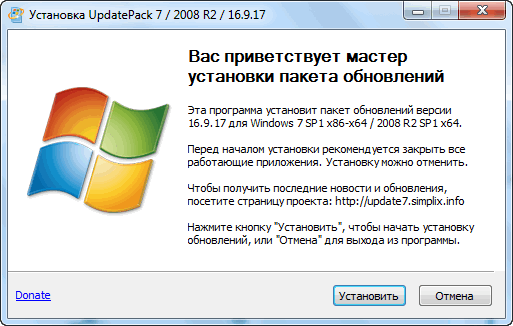
Как использовать этот пакет:
Дополнительные возможности:
Это важно знать:
- Размер дистрибутива (wim-файл) будет увеличен на размер установленных обновлёний.
- Интегрированные обновлёния можно будет удалить даже после установки системы.
- Рекомендуется выгружать из памяти резидентный антивирусный монитор на время работы набора.
- Подробный журнал установки обновлёний находится в файле %WinDir%UpdatePack7.log.
- Установка на рабочую систему будет произведена в несколько этапов с перезагрузками.
Скачать
Пароль на все архивы: mloads
Ошибка 404? Напишите мне. Проблемы со скачиванием? Вам сюда.
Подписаться на новость UpdatePack7R2 23.9.15 / 22.1.18 для Windows 7 SP1 и Server 2008 R2 SP1
При обновлении версии или добавлении новой сборки вы получите уведомление на E-mail без всякого спама.
Причина редактирования:
Версия обновлена до 23.9.15.
Оцените программу:
- 100
- 1
- 2
- 3
- 4
- 5
Support for Windows 7 ended on January 14, 2020
We recommend you move to a Windows 11 PC to continue to receive security updates from Microsoft.
Learn more
The recommended (and easiest) way to get SP1 is to turn on automatic updating in Windows Update in Control Panel and wait for Windows 7 to notify you that SP1 is ready to install. It takes about 30 minutes to install, and you’ll need to restart your computer about halfway through the installation.
To check if Windows 7 SP1 is already installed on your PC, select the Start button, right-click Computer, and then select Properties.
If Service Pack 1 is listed under Windows edition, SP1 is already installed on your PC.
Before you begin
Check if your PC is 32-bit or 64-bit
You’ll need to know if your PC is running a 32-bit (x86) or 64-bit (x64) version of Windows 7. Select the Start button, right-click Computer, and then select Properties. The version of Windows 7 is displayed next to System type.
Disk space requirements
Check to make sure your PC has enough free disk space to install SP1.
|
Installation method |
Estimated amount of free disk space needed |
|---|---|
|
Windows update |
x86-based (32-bit): 750 MB x64-based (64-bit): 1050 MB |
|
Downloading SP1 from the Microsoft website |
x86-based (32-bit): 4100 MB x64-based (64-bit): 7400 MB |
Back up important files
It’s a good idea to back up your important files, photos, and videos to an external hard disk, USB flash drive, or the cloud before installing the update.
Plug in and connect to the Internet
Make sure your PC is plugged in to power and you’re connected to the Internet.
Disable antivirus software
Some antivirus software might prevent SP1 from installing or slow down the installation. You can temporarily disable your antivirus software before the installation. If you do so, make sure you’re aware of the risks that might be involved and re-enable the antivirus software as soon as SP1 is done installing.
Installing Windows 7 SP1 using Windows Update (recommended)
If your PC is set to automatically install updates, you’ll be prompted by Windows Update to install SP1. Follow the instructions to install the update.
To manually install SP1 from Windows Update:
-
Select the Start button > All programs > Windows Update.
-
In the left pane, select Check for updates.
-
If any important updates are found, select the link to view available updates. In the list of updates, select Service Pack for Microsoft Windows (KB976932) and then select OK.
Note: If SP1 isn’t listed, you might need to install some other updates before installing SP1. Install any important updates and then follow these steps again to check for SP1.
-
Select Install updates.
You might be asked for an admin password or to confirm your choice.
-
Follow the instructions to install SP1.
-
After SP1 is installed, sign in to your PC. You might see a notification indicating whether the update was successful. If you disabled your antivirus software before the installation, make sure you turn it back on.
Downloading and installing Windows SP1 from the Microsoft Update Catalog
If you’re unable to install SP1 from Windows Update, you can download the installation package from the Microsoft Update Catalog and then install SP1 manually.
-
Go to the Windows 7 Service Pack 1 download page on the Microsoft website.
-
Select the Download link that corresponds to your version of Windows 7.
-
Select each of the download links and save them to your PC. When you’re ready to install SP1, run the .exe file you downloaded from the site. Then follow the instructions to install SP1. Your PC might restart a few times during the installation.
-
After SP1 is installed, sign in to your PC. You might see a notification indicating whether the update was successful. If you disabled your antivirus software before the installation, make sure you turn it back on.
Troubleshoot problems installing Windows SP1
If you try to install SP1 and see an error message that the installation wasn’t successful, this might be because there’s a problem with the Windows Servicing Store that is used to install updates or because your antivirus software is preventing the update from being installed.
To try and fix the problem, follow these steps and then try to install SP1 again.
Run the Windows Update troubleshooter
If your PC isn’t able to find or install updates, the Windows Update troubleshooter might be able to fix the problem.
-
Select the Start button, and then select Control Panel.
-
In the search box, enter troubleshooter and then select Troubleshooting from the list of results.
-
Under System and Security, select Fix problems with Windows Update and then follow the instructions.
-
After the troubleshooter is done, try installing the service pack again.
Need more help?
Want more options?
Explore subscription benefits, browse training courses, learn how to secure your device, and more.
Communities help you ask and answer questions, give feedback, and hear from experts with rich knowledge.
Find solutions to common problems or get help from a support agent.
Пакет обновлений для Windows 8.1 Update 3 x86 x64 UpdatePack за Январь 2023 г.
Описание:
Пакет обновлений, подойдёт тем, кто не хочет ставить ни какие левые сборки, а хочет просто поставить чистый образ системы и накатить все обновления, без подключения к интернету.
Не запускайте от имени Администратора. Желательно не прерывать процесс установки. Для запуска используйте файл «Run.bat» После успешной установки компьютер будет перезагружен автоматически. Все обновления скачены с сайта Каталога Центра обновлений Майкрософт. Пакет подходит ко всем редакциям Windows 8.1
Добавлен скрипт по удалению Метро Приложений» «Delete Metro Apps Win 8.1»
Чтобы запустить скрипт, нажмите правой кнопкой мыши по нему и выберите «Выполнить с помощью PowerShell»
Добавлены следующие программы:
Microsoft .NET Framework 4.8
Microsoft Windows Desktop Runtime — 6.0
Microsoft XNA Framework Redistributable 4.0 Refresh
Visual C++ Все 2005 — 2022 x32 x64
DirectX
7-Zip
Chromium
Firefox
Пакет обновлений для Windows 7 SP1 x86 x64 UpdatePack за Январь 2022 г.
Описание:
Пакет обновлений, подойдёт тем, кто не хочет ставить ни какие левые сборки, а хочет просто поставить чистый образ системы и накатить все обновления, без подключения к интернету.
Не в коем случае не запуска от имени Администратора. Желательно не прерывать процесс установки. Обновления разбиты на два этапа установки. Для запуска первого этапа установки, переходите в папку Updates_1 и используйте файл для запуска install_1.bat После первой перезагрузки зайдите в папку Updates_2 и запустите файл install_2.bat После установки всех обновлений, компьютер будет перезагружен автоматически. Все обновления скачены с сайта Каталога Центра обновлений Майкрософт Пакет подходит ко всем редакциям Windows 7 SP1
Добавлены следующие программы:
Microsoft .NET Framework 4.8
Microsoft Windows Desktop Runtime — 6.0.5
Microsoft XNA Framework Redistributable 4.0 Refresh
Visual C++ Все 2005 — 2022 x32 x64
DirectX
7-Zip
Firefox
Пакет софта для Windows XP и Vista
Пакет Софта для любителей Windows XP и Vista. Софт весь оригинальный, никаких Вирусов и Репаков нет.
Перед тем, как ставить софт, для начала установите все обновления!!!
Время на прочтение
2 мин
Количество просмотров 82K
По многочисленным просьбам компания Microsoft всё-таки сделала хорошее дело и собрала в единый пакет все обновления для операционной системы Windows 7 с момента выхода SP1 в 2011 году. Неофициально пакет обновлений KB3125574 уже называют Windows 7 SP2, хотя это не совсем правильно.
Пакет обновлений не включает в себя только IE11 (он обновляется отдельно), апдейты для .NET и некоторые другие обновления. Но всё остальное там есть: ключевые апдейты ядра, обновления безопасности, исправления и т.д.: полный список файлов в csv.
Накопительный пакет опубликован на официальном сайте Microsoft Update Catalog. Как уже предупреждала Microsoft, сайт работает только в браузере IE6 или более старшей версии.
Установка целого пакета гораздо удобнее, чем обновление в обычном режиме, потому что проходит только с одной перезагрузкой.
Одновременно Microsoft объявила, что с этого момента обновления, не связанные с безопасностью, для Windows 7 SP1, Windows 8.1, Windows Server 2008 R2 SP1, Windows Server 2012 и Windows Server 2012 R2 будут выходить единым пакетом ежемесячно. То есть теперь можно устанавливать критические апдейты безопасности в реальном времени через WSUS, а все остальные апдейты — раз в месяц скачивать (или не скачивать) с Microsoft Update Catalog. Такой способ, наверное, удобнее и безопаснее.
Предупреждение. В кумулятивный апдейт Windows 7 входят обновления, которые добавляют функции телеметрии и готовят к обновлению на Windows 10. Будьте осторожны!
Апдейт для Windows 7 x64 (KB3068708) — KB3068708 устанавливает сервис телеметрии, готовит систему к апгрейду на Windows 10, CEIP Win7, Win8.1, Svr2008R2, Svr2012R2
Апдейт для Windows 7 x64 (KB3075249) — KB3075249 добавляет телеметрию в consent.exe (UAC-трекинг) Win7 Win8.1 RT8.1, Svr2008R2, Svr2012R2
Апдейт для Windows 7 x64 (KB3080149) — исправления часовых поясов, ещё больше телеметрии, возможно CEIP в Win7 SP1, 8.1, Svr2008R2, Svr2012R2
Для удаления ненужных обновлений используйте команду:
wusa.exe /kb:3080149 /uninstall /quiet /norestart
Вместо /kb:3080149 указывайте нужный номер обновления для удаления.
Полный список вредоносных и подозрительных обновлений Windows 7 см. здесь.
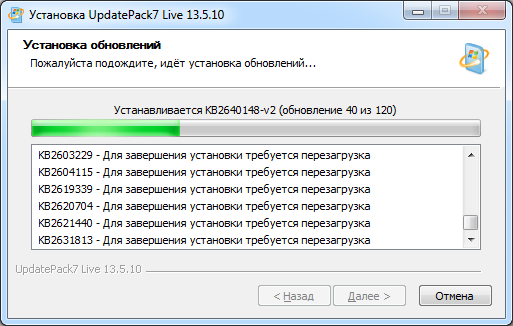
 You might be asked for an admin password or to confirm your choice.
You might be asked for an admin password or to confirm your choice.
